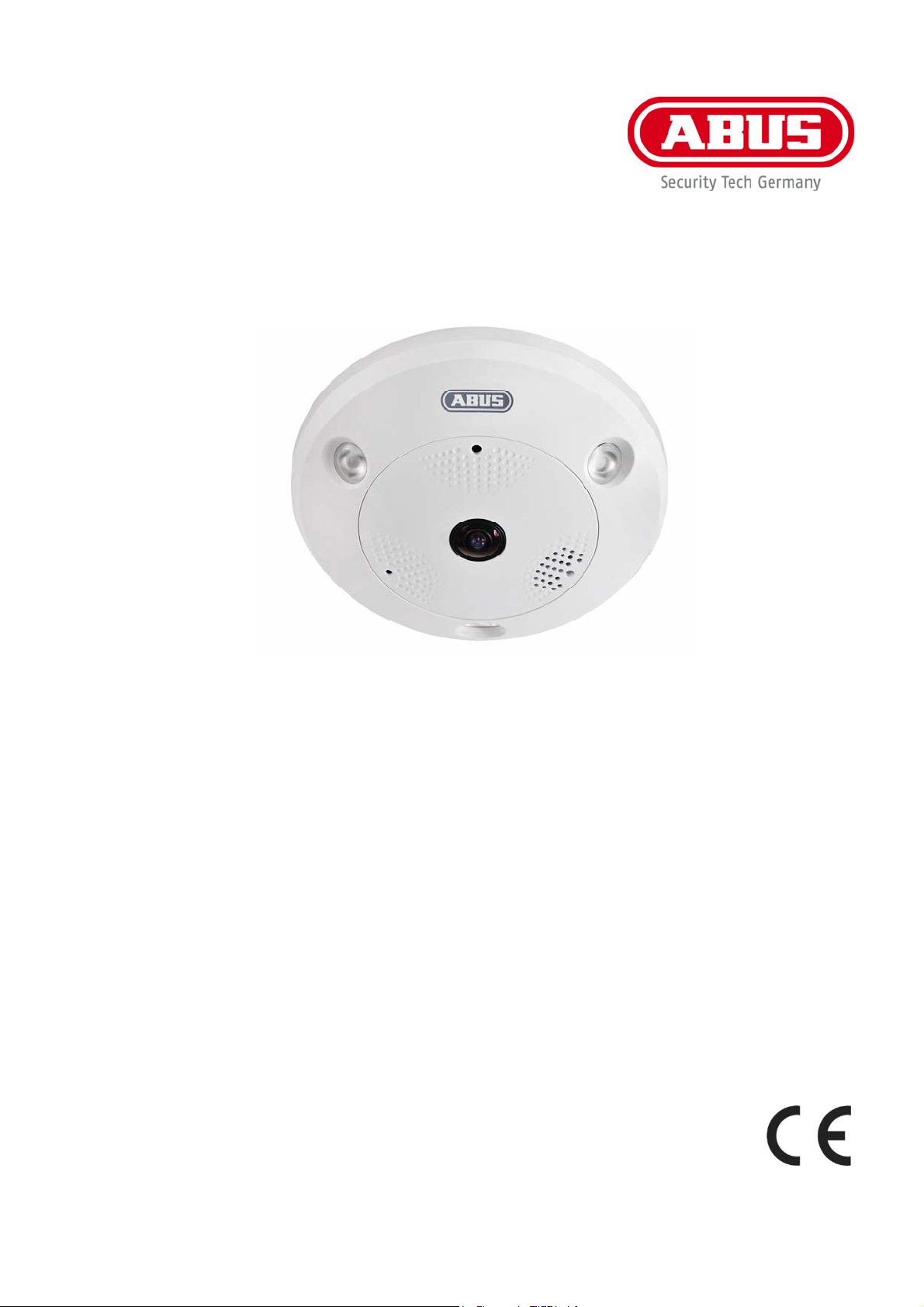
TVIP83900 / TVIP86900
F
Version 12/2014
Manuel utilisateur
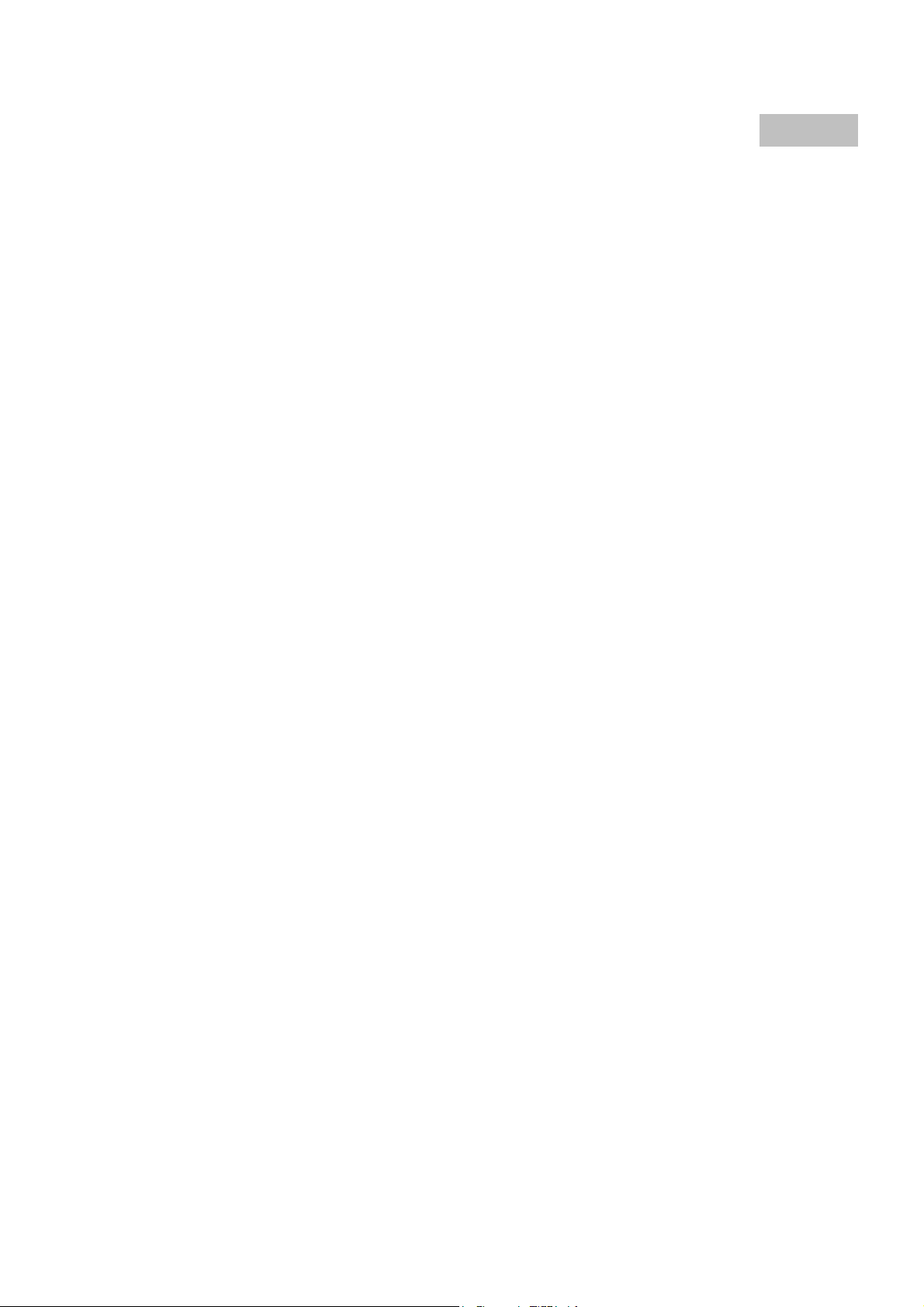
Français
Ce mode d’emploi appartient à de produit. Il contient des recommandations en ce qui concerne sa
mise en service et sa manutention. Veuillez en tenir compte et ceci également lorsque vous remettez
le produit à des tiers. Conservez ce mode d’emploi afin de pouvoir vous documenter en temps utile!
Vous trouverez le récapitulatif des indications du contenu á la table des matières avec mention de la page
correspondante á la page 141.
2

TVIP83900 / TVIP86900
Manuel d'utilisateur
Version 12/2014
Traduction française du manuel original allemand. À conserver pour une utilisation
ultérieure.
137
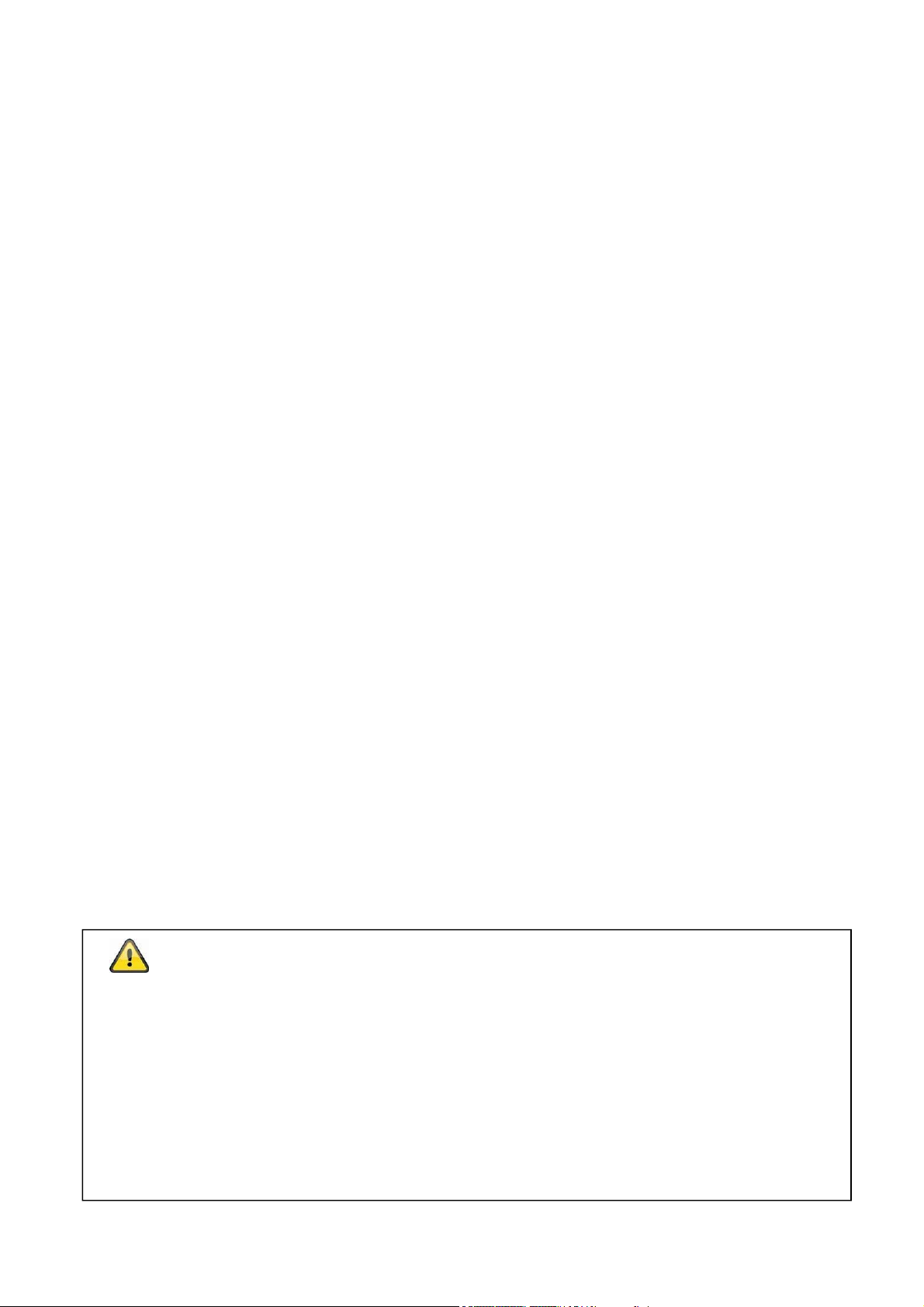
Introduction
re cliente, cher client,
Chè
Nous vous remercions d’avoir choisi ce produit.
Cet appareil est conforme aux exigences des directives européennes en vigueur. La déclaration de
conformité est disponible auprès de :
ABUS Security-Center GmbH & Co. KG
Linker Kreuthweg 5
86444 Affing
GERMANY
Lorsque vous utilisez ce produit, respectez les consignes du manuel d'utilisateur afin de ne pas altérer la
conformité du produit et sa sécurité de fonctionnement.
Avant la mise en service du produit, veuillez lire le manuel d'utilisateur dans son intégralité et respecter toutes
les consignes d’utilisation et de sécurité.
Tous les noms de sociétés et de produits mentionnés dans cette notice sont des marques déposées.
Tous droits réservés.
Pour toute question, adressez-vous à votre installateur ou revendeur spécialisé.
Clause de non-responsabilité
Ce manuel d'utilisateur a été rédigé avec le plus grand soin. Si vous constatez malgré tout des omissions ou
autres imprécisions, nous vous prions de bien vouloir nous les signaler par écrit à l'adresse indiquée au dos
de ce manuel.
La société ABUS Security-Center GmbH & Co. KG décline toute responsabilité pour les erreurs techniques
ou typographiques et se réserve le droit de modifier à tout moment le produit et les manuels d'utilisateur
sans préavis.
ABUS Security-Center n’est pas responsable des dommages consécutifs, directs ou indirects, liés à
l’équipement, aux performances et à l’utilisation de ce produit. Le contenu de ce document ne fait l’objet
d’aucune garantie.
138
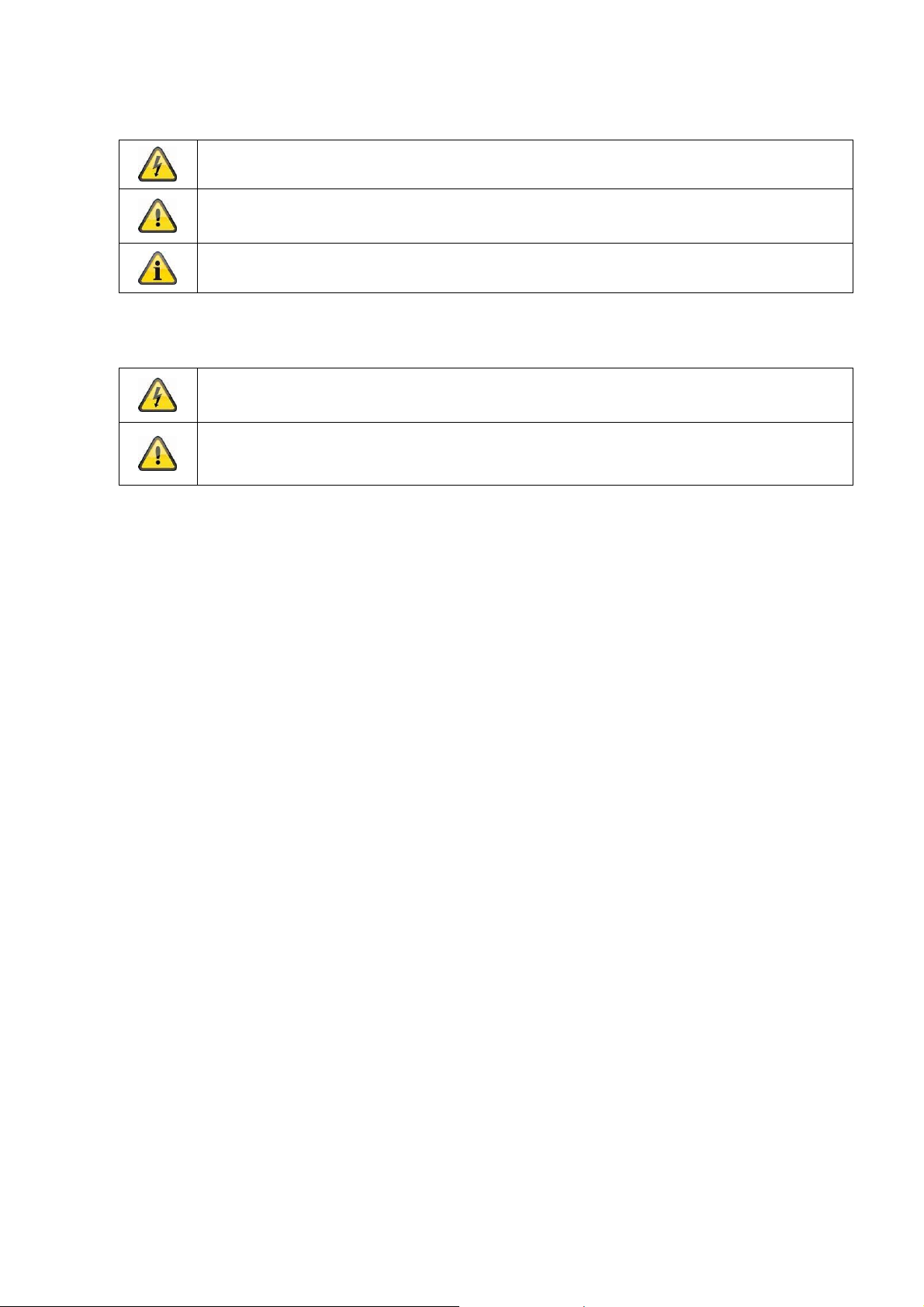
Signification des pictogrammes
Le pictogramme représentant un éclair dans un triangle indique un danger pour la
santé, par exemple une décharge électrique.
Le pictogramme représentant un point d’exclamation dans un triangle signale à
l’utilisateur la présence, dans ce manuel, d’instructions importantes devant être
impérativement respectées.
Ce pictogramme indique la présence de conseils et instructions d’utilisation
spécifiques.
Consignes de sécurité importantes
En cas de dommages consécutifs au non-respect de ce manuel d'utilisateur, la
garantie devient caduque. Nous déclinons toute responsabilité pour les dommages
consécutifs.
Nous déclinons toute responsabilité pour les dommages matériels et/ou corporels
résultant d’une manipulation non conforme ou du non-respect des consignes de
sécurité. Dans ces cas, la garantie devient caduque.
Chère cliente, cher client, les consignes de sécurité et mises en garde suivantes sont destinées à la
protection de votre santé ainsi qu’à la protection de l’appareil. Veuillez lire attentivement les points
suivants :
Ce produit ne contient aucune pièce nécessitant un entretien. Par ailleurs, tout démontage du produit
entraînera automatiquement une annulation de la certification (CE) et de la garantie.
Une chute, même de faible hauteur, risque d'endommager le produit.
Installez le produit de manière à ce que l'enregistreur d’images de l’appareil ne soit pas directement
exposé aux rayons du soleil. Veuillez respecter les consignes de montage mentionnées au chapitre
correspondant de ce manuel.
Cet appareil a été conçu pour une utilisation en intérieur ou dans un boîtier de protection extérieur.
Évitez d’utiliser le produit dans les conditions ambiantes suivantes :
Lieu humide ou humidité élevée de l'air
Froid ou chaleur extrême
Exposition directe aux rayons du soleil
Poussières ou gaz, vapeurs ou solvants inflammables
Fortes vibrations
Champs magnétiques intenses, comme à proximité de machines ou de haut-parleurs
Il est interdit d'installer la caméra sur des surfaces instables.
Consignes de sécurité générales :
Ne laissez pas traîner le matériel d’emballage. Dans les mains d’un enfant, les films et sacs en
plastique, les éléments en polystyrène, etc. peuvent devenir des jouets dangereux.
Pour des raisons de sécurité, la caméra de vidéosurveillance doit être tenue hors de la portée des
enfants en raison des petites pièces qu’ils pourraient avaler.
N'introduisez jamais d’objets à travers les ouvertures de l’appareil.
Utilisez uniquement les appareils auxiliaires/accessoires préconisés par le fabricant. Ne raccordez
pas de produits incompatibles.
Veuillez respecter les consignes de sécurité et les manuels d'utilisateur des autres appareils
raccordés.
Avant de mettre l’appareil en service, vérifiez qu'il n'est pas endommagé. En cas de dommages, ne
mettez pas l’appareil en service !
Respectez les limites de la tension de service indiquées dans les caractéristiques techniques. Toute
tension supérieure est susceptible d'endommager l'appareil et de compromettre votre sécurité (risque
d'électrocution).
139

Consignes de sécurité
Alimentation électrique : bloc d'alimentation 100-240 V CA, 50/60 Hz / 12 V CC, 1 A (compr
1.
is dans la
livraison)
N'utilisez
sign
vous ad
intervention d
cet appareil qu'avec une source de courant qui fournit la tension secteur indiquée sur la plaq
alétique. Si vous ne savez pas exactement de quelle alimentation électrique vous disposez,
resser à votre fournisseur d'électricité. Débranchez le matériel du réseau électrique av
e maintenance ou d'installa
tion.
veuillez
ant toute
2. Surcharge
Évitez toute surcha
entraîne
r un risque d'électrocution ou d'incendie.
rge des prises secteur, des rallonges de câble et des adaptateurs, ceci po
uvant
3. Nettoyage
Nettoyez l'a
agress
ifs.
ppareil uniquement avec un chiffon humide et n'utilisez pas de produits de nettoy
Pour cela, coupez l'alimentation électrique de l'appa
Av
ertissements
reil.
age
Avant la première mise en service, vous devez avoir lu et respecter toutes les consignes de sécurité et
d'utilisation !
Respectez les consignes suivantes afin d'éviter que le câble et la prise secteur ne soient endommagés :
1.
Ne modifiez pas et ne manipulez pas le câble ni la prise secteur.
Ne pliez pas et n'entortillez pas le câble secteur.
Pour débrancher l'appareil, saisissez la prise secteur et ne tirez pas sur le câble secteur.
Veillez à ce que le câble secteur se trouve le plus loin possible de tout appareil de chauffage af
que la gai
ne plastique du câble ne puisse pas fondre
.
ue
in
Suivez attentivement ces instructions. Leur non-respect pourrait conduire à une électrocution
2.
N'ouvrez jamais le boîtier ou le bloc d'al
N'introduisez aucun objet métallique ou inflammable à l'intérieur de l'appareil.
imentation.
Afin d'éviter tout dommage dû à des surtensions (en cas de foudre par exemple),
une protectio
3.
Lorsqu'un appareil tombe en panne, débranchez-le immédiatement du réseau et signalez la pann
votr
e revendeur.
Avant d'installer l’appareil dans un système de vidéo
n contre les surtensions.
surveillance, veillez à ce que tous les
appareils soient déconnectés du circuit secteur et du circuit basse tension.
En cas de doute, ne procédez pas vous-même au montage, à l’installation et au câblage mais
confiez-les à un professionnel qualifié. Toute intervention mal exécutée et réalisée par un nonprofessionnel sur le réseau électrique ou sur les installations domestiques peut être
dangereuse, pour vous-même et pour autrui.
Les installations doivent être câblées de manière à ce que le circuit secteur et le circuit basse
tension soient toujours séparés. Ils ne doivent en aucun cas être reliés ou pouvoir être reliés
suite à un défaut.
Déballage
Veuillez m
anipuler l’appareil avec la plus grande précaution lorsque vous le retirez de l’emballage.
:
veuillez utiliser
e à
Si l’emballag
e d’origine est endommagé, examinez tout d’abord l’appareil. Si ce dernier a subi
des dommages, veuillez le renvoyer avec son emballage et en informer le service de livraison.
140
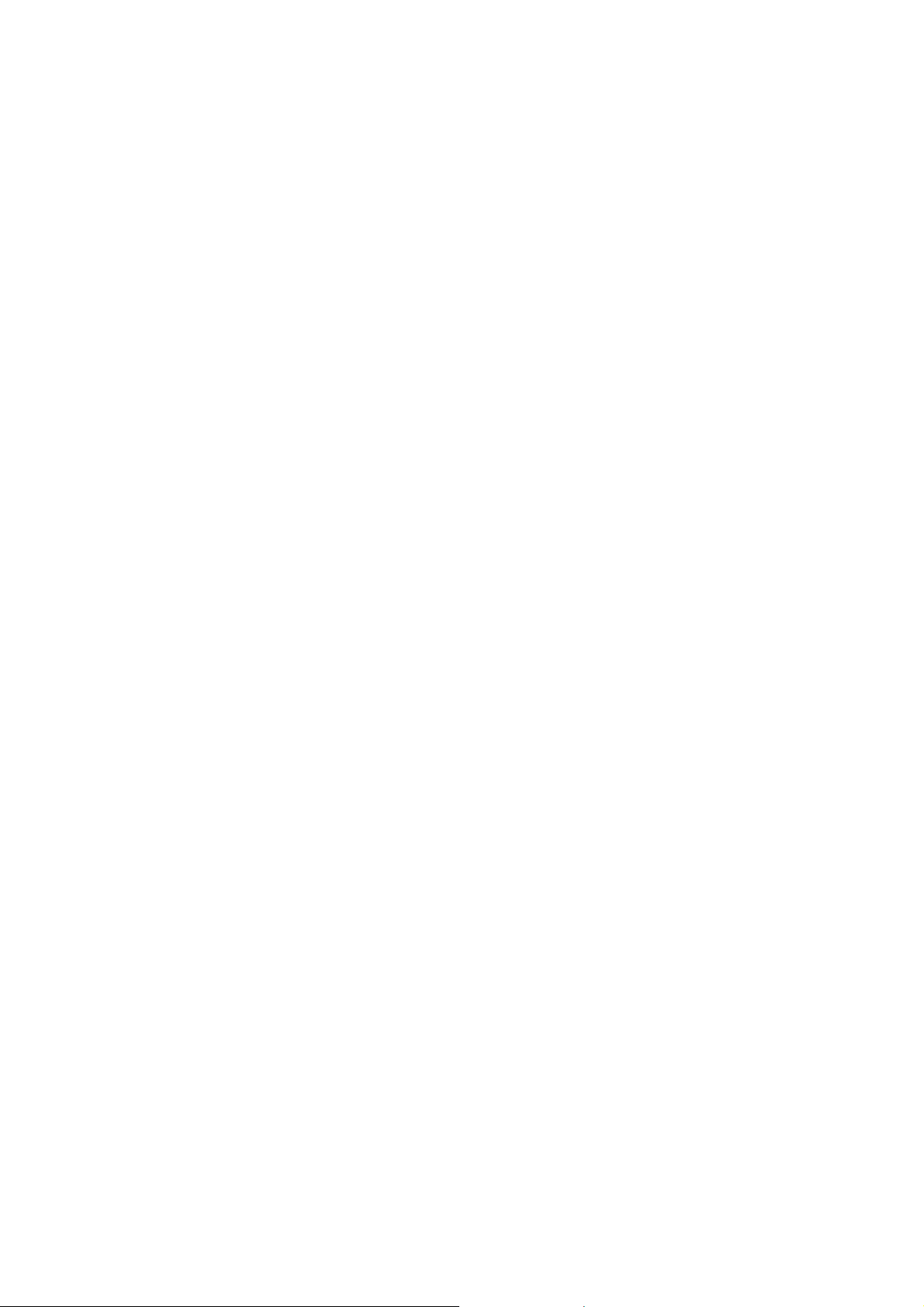
Table des matières
1. Utilisation conforme aux prescriptions ........................................................................................... 143
2. Étendue de la livraison ...................................................................................................................... 143
3. Caractéristiques et fonctions ............................................................................................................ 143
4. Description de l’appareil .................................................................................................................... 143
5. Description des raccordements ........................................................................................................ 144
6. Première mise en service .................................................................................................................. 145
7. Premier accès à la caméra réseau .................................................................................................... 146
8. Saisie du mot de passe ...................................................................................................................... 147
9. Fonctions utilisateur .......................................................................................................................... 148
9.1 Barre des menus ........................................................................................................................ 148
9.2 Affichage en temps réel ............................................................................................................. 149
9.3 Commande audio/vidéo ............................................................................................................. 149
9.4 Mode affichage en direct ............................................................................................................ 149
9.5 Commande PTZ ......................................................................................................................... 150
9.5.1 Préréglages ............................................................................................................................. 150
9.6 Réglages Tour ............................................................................................................................ 151
10. Configuration ...................................................................................................................................... 152
10.1. Configuration locale ................................................................................................................ 152
10.2 Configuration de base .............................................................................................................. 154
10.3 Configuration avancée ............................................................................................................. 154
10.3.1 Système ................................................................................................................................ 154
10.3.1.1 Informations sur le matériel ................................................................................................ 155
10.3.1.2 Réglage de l'heure ...................................................................................................
10.3.1.3 Maintenance ....................................................................................................................... 157
10.3.1.4 Heure d'été
10.3.1.5 Paramètres fisheye ............................................................................................................ 159
10.3.2 Réseau .................................................................................................................................. 160
10.3.2.1 TCP/IP ............................................................................................................................................. 161
10.3.2.2 Port ................................................................................................................................................. 163
10.3.2.3 DDNS .............................................................................................................................................. 164
10.3.2.4 PPPoE ............................................................................................................................................ 167
10.3.2.5 SNMP .............................................................................................................................................. 167
......................................................................................................................... 158
.......... 156
10.3.2.6 802.1X ............................................................................................................................................. 168
10.3.2.7 QoS ................................................................................................................................................. 168
10.3.2.8 FTP ................................................................................................................................................. 169
10.3.2.9 UPnP™ ........................................................................................................................................... 170
10.3.2.10 E-mail ........................................................................................................................................... 171
10.3.2.11 NAT ............................................................................................................................................... 172
10.3.3 Vidéo/audio ....................................................................................................................................... 173
141
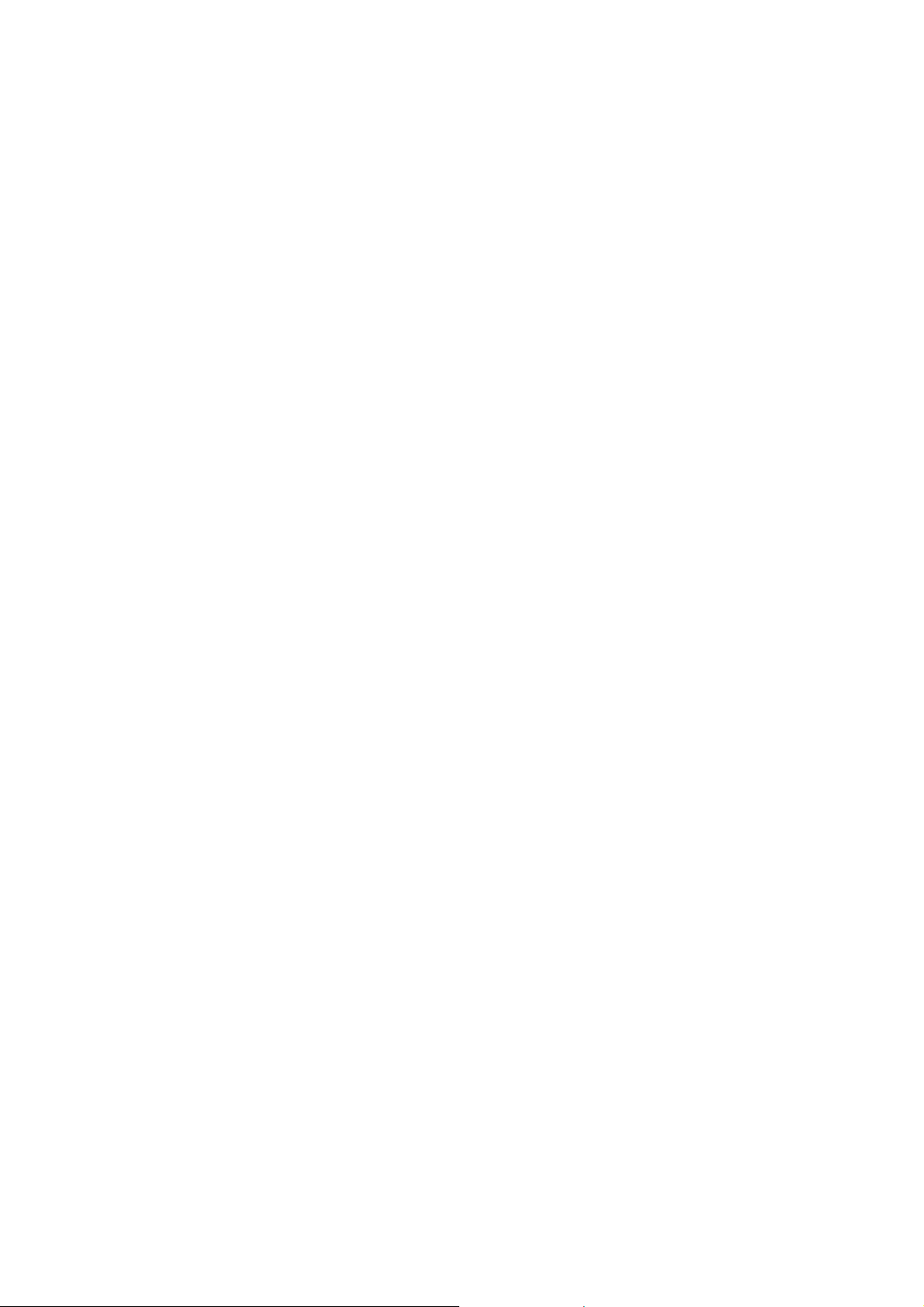
10.3.3.1 Vidéo .............................................................................................................................................. 174
10.3.3.2 Audi
o (uniquement TVIP83900) ................................................................................................... 176
10.3.3.3 ROI « Region of interest » ............................................................................................................ 177
10.3.4 Image ................................................................................................................................................. 178
10.3.4.1 Afficher réglages ........................................................................................................................... 179
10.3.4.2 Réglages OSD ............................................................................................................................... 182
10.3.4.3 Masque de confidentialité ............................................................................................................ 183
10.3.5 Sécurité ............................................................................................................................................. 184
10.3.5.1 Utilisateur ....................................................................................................................................... 184
10.3.5.2 Authentification RTSP .................................................................................................................. 186
10.3.5.3 Filtre d'adresse IP ......................................................................................................................... 186
10.3.6 Evènements ...................................................................................................................................... 187
10.3.6.1 Détect. Mvt ..................................................................................................................................... 187
10.3.6.2 Antisabotage ................................................................................................................................. 189
10.3.6.3 Entrée alarme (uniquement TVIP83900) ..................................................................................... 191
10.3.6.4 Sortie d'alarme (uniquement TVIP83900) ................................................................................... 193
10.3.8 Stockage ........................................................................................................................................... 194
10.3.8.1 Enregistrer le calendrier ............................................................................................................... 194
10.3.8.2 Gestion du stockage ..................................................................................................................... 196
10.3.8.3 NAS ................................................................................................................................................. 197
10.3.8.4 Instantané ...................................................................................................................................... 198
11. Maintenance et nettoyage ...................................................................................................... ........... 199
11.1 Maintenance ............................................................................................................................. 199
11.2 Nettoyage ................................................................................................................................. 199
12. Élimination ................................................................................................................... ....................... 199
13. Caractéristiques techniques ................................................................................................... .......... 200
14. Remarques concernant la licence GP
L ............................................................................................ 201
142
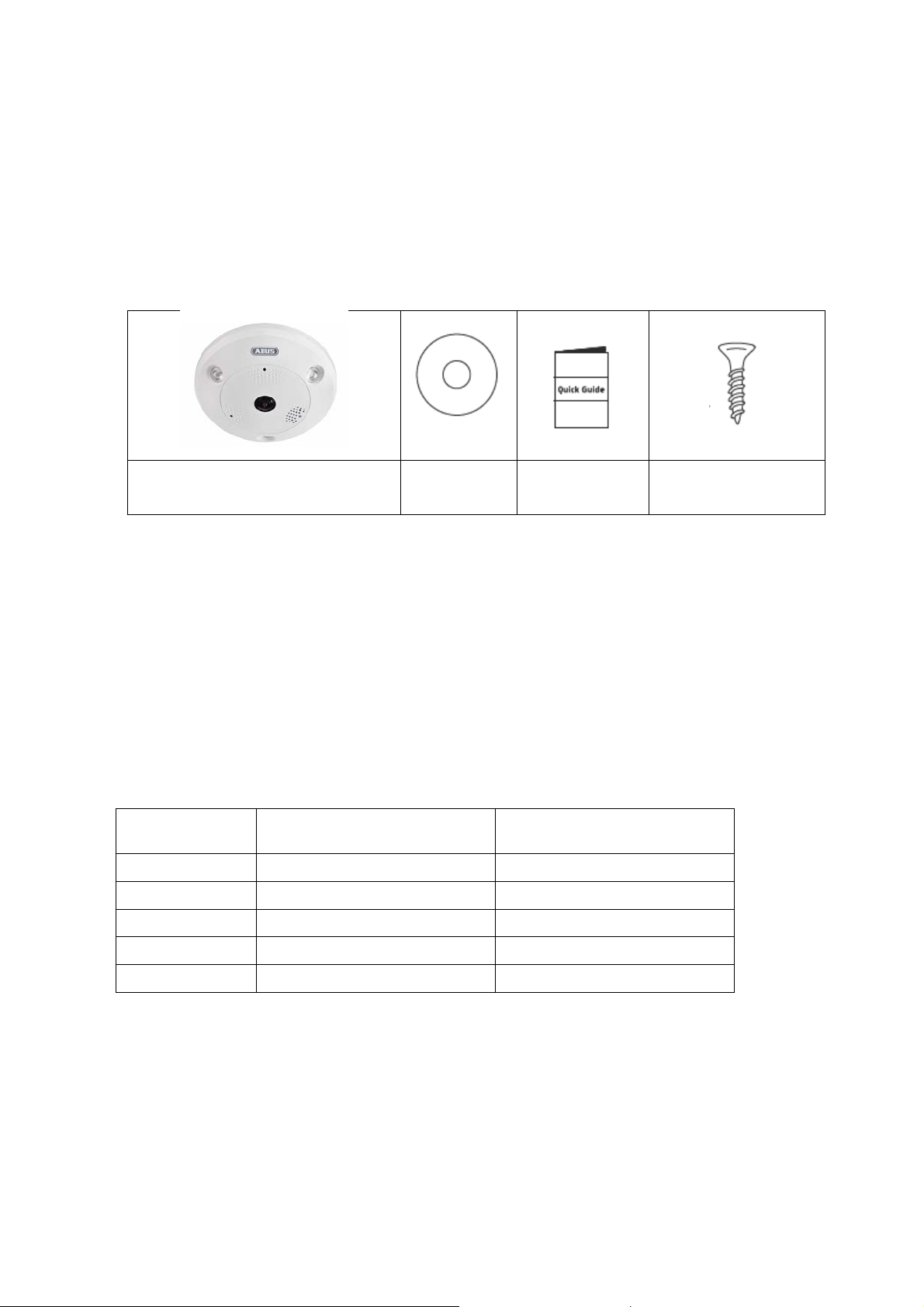
1. Utilisation conforme aux prescriptions
Le dôme IP h
remplacer jusqu'à 5 caméras. Grâce à ses jusqu'à 5 canaux vidéo, il est également possible de régler
séparément d'autres affichages en plus de la vue Fisheye. Ces autres affichages peuvent être orientés,
inclinés et zoomés électroniquement. Des clichés sur une carte SD optionnelle sont possibles, la reproduction
étant possible directement à partir de l'interface web.
émisphérique permet une vidéosurveillance efficace. Ce dôme a l'avantage de pouvoir
2. Étendue de la livraison
Guide de
Dôme IP hém
isphérique
CD
démarrage
rapide
Matériel d'installation
3. Caractéristiques et fonctions
Vues panoramiques 360°/180° avec une résolution allant jusqu'à 6 MPx
Design sobre et haut degré de protection (IP66) (uniquement TVIP8690
Orientation, inclinaison et zoom progressifs numériques sans mouvement mécanique de
camé
ra
Tours configurables (orientation/incli
Power over Ethernet (PoE
Vidéo en temps réel allant jusqu'à 25 fp
)
naison)
s
0)
la
4. Description de l’appareil
Numéro du
modèle
Résolution 3 MPx 6 MPx
WDR - √
Audio √ E/S √ IP66 - √
TVIP83900 TVIP86900
143
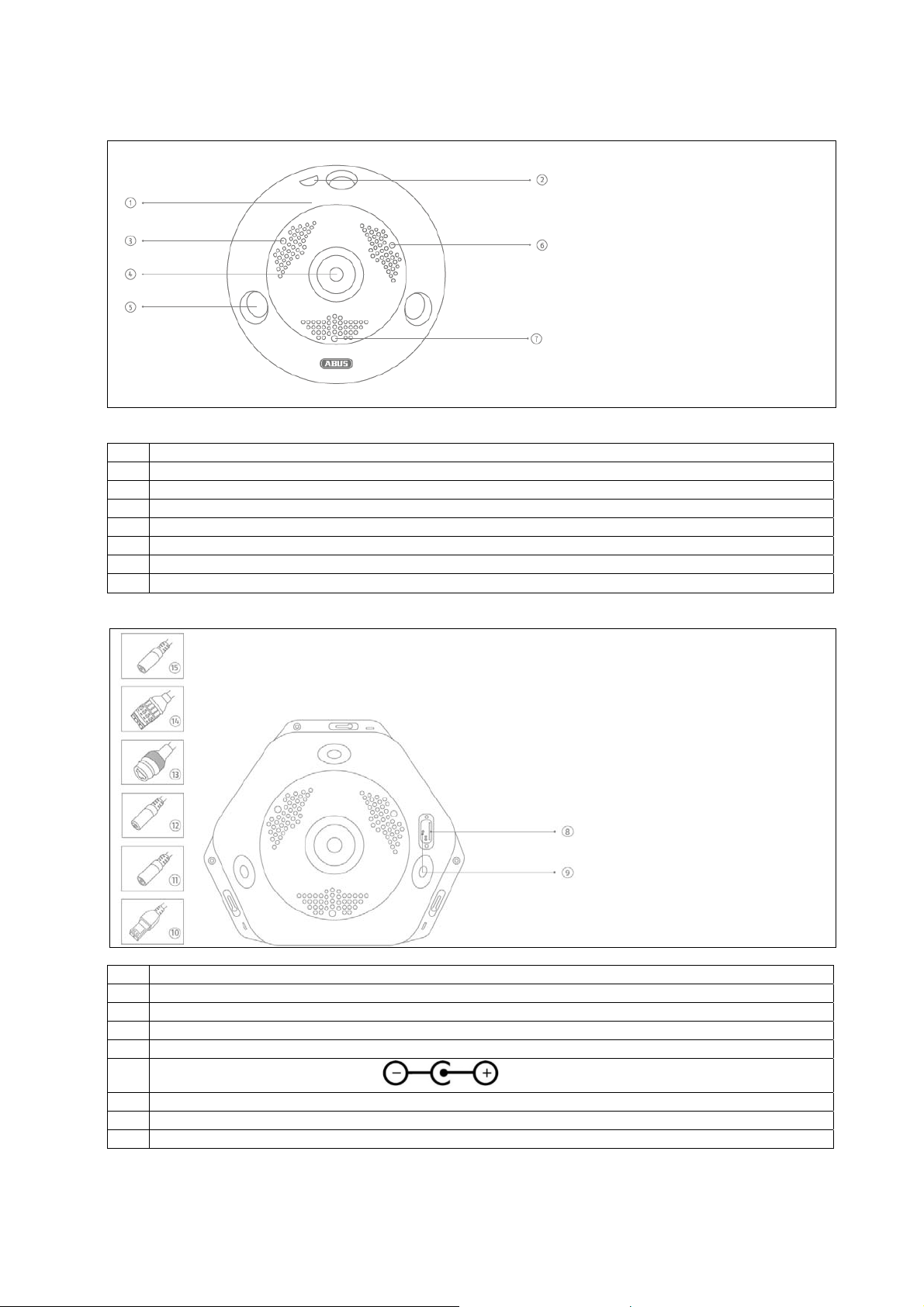
5. Description des raccordements
N° Des cription
1 Cache de la caméra
2 Vis de retrait du cache
3 Photodétecteur
4 Objectif
5 LED IR
6 Microphone (TVIP83900)
7 Haut-parleur (TVIP83900)
N° Des cription
8 Logement pour cartes Micro SD
9 Touche reset
10 Raccordement RS-485 (non utilisé)
11 Entrée audio (uniquement TVIP83900)
12
Alimentation électrique 12 V CC
13 Raccordement RJ45
14 Entrée et sortie alarme (uniquement TVIP83900)
15 Sortie audio (uniquement TVIP83900)
144
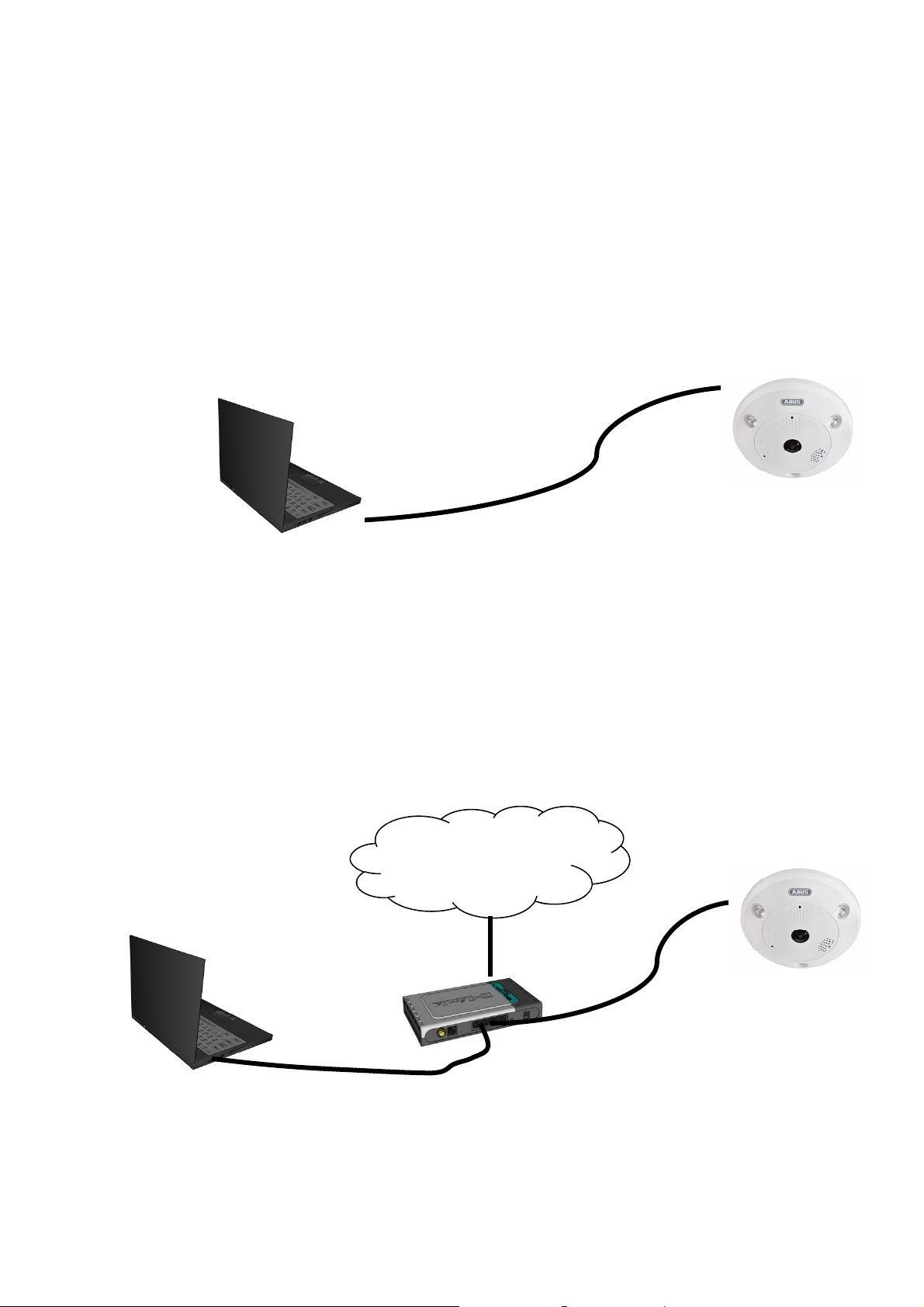
6. Première mise en service
La caméra réseau reconnaît automatiquement si une connexion directe doit être établie entre l'ordinateur et
la caméra. L'utilisation d'un câble réseau croisé n'est pas nécessaire. Vous pouvez utiliser le câble patch
fourni pour la connexion directe de première mise en service.
Connexion directe de la caméra réseau à un PC/ordinateur portable
1. Veillez à utiliser un câble réseau de type Cat5.
2. Reliez le câble à l'interface Ethernet du PC/de l'ordinateur portable et de la caméra réseau.
3. Branchez l'alimentation électrique de la caméra réseau.
4. Configurez l'interface réseau de votre PC/ordinateur portable sur l'adresse IP 192.168.0.2 et la
passerelle par défaut sur 192.168.0.1.
5. Poursuivez au point 8 pour achever la configuration initiale et établir la connexion à la caméra réseau.
Connexion de la caméra réseau à un routeur/commutateur
1. Veillez à utiliser un câble réseau de type Cat5 pour la mise en réseau.
2. Reliez le PC/l'ordinateur portable au routeur/commutateur.
3. Reliez la caméra réseau au routeur/commutateur.
4. Branchez l'alimentation électrique de la caméra réseau.
5. Si votre réseau dispose d'un serveur de noms (DHCP), réglez l'interface réseau de votre PC/ordinateur
portable sur « Affecter automatiquement adresse IP ».
6. Si vous n'avez pas de serveur de noms (DHCP), configurez l'interface réseau de votre PC/ordinateur
portable sur 192.168.0.2 et la passerelle par défaut sur 192.168.0.1.
7. Poursuivez au point 8 pour achever la configuration initiale et établir la connexion à la caméra réseau.
Câble Ethernet Cat5
Internet
145
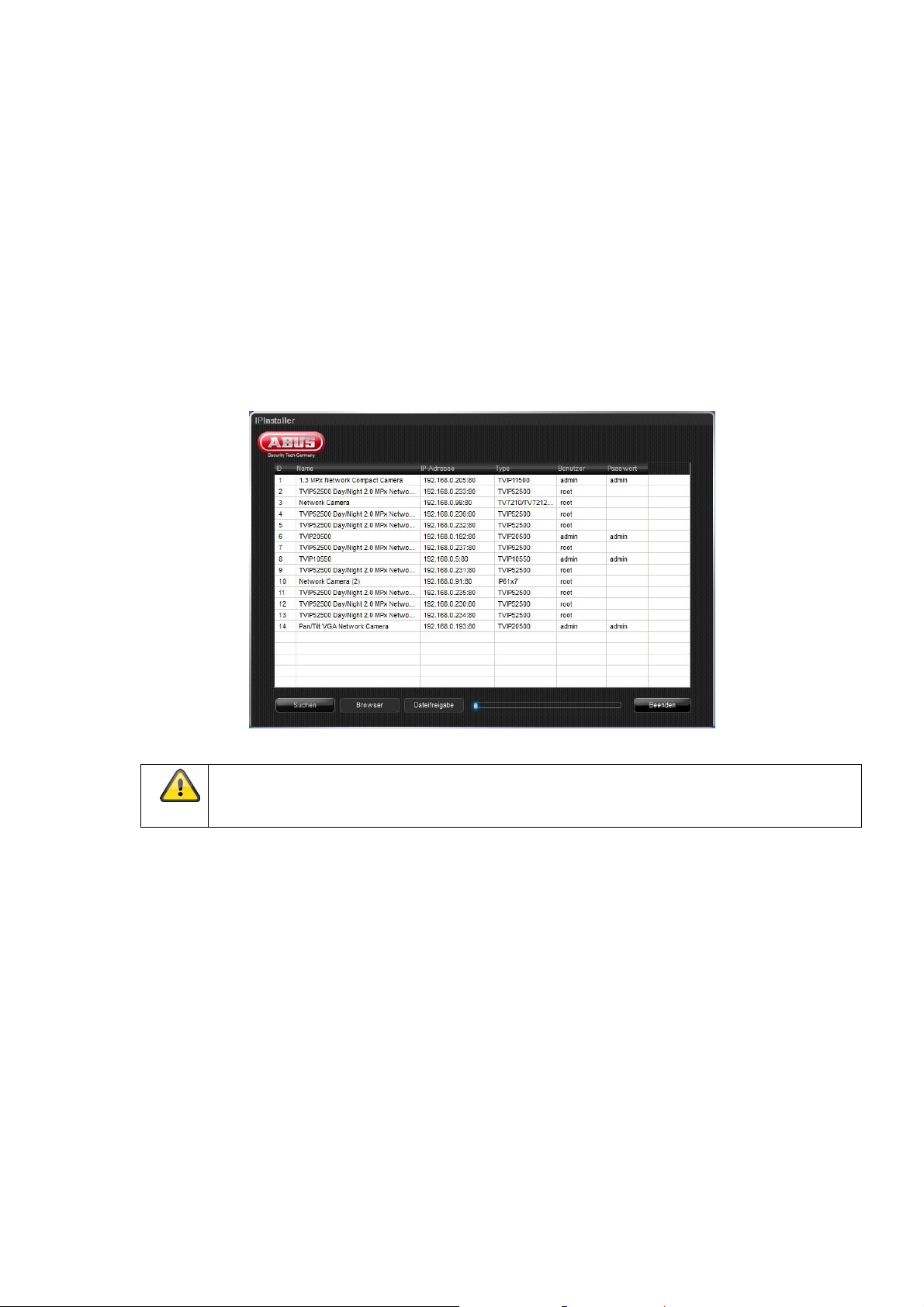
7. Premier accès à la caméra réseau
Le premier accès à la caméra réseau s’effectue avec l’IP Installer ABUS.
Une fois que l'assistant a démarré, il détecte toutes les caméras réseau ABUS et tous les serveurs vidéo
disponibles sur votre réseau.
Le programme se trouve sur le CD-ROM qui vous a été fourni. Installez le programme sur votre système PC
et exécutez-le.
Si votre réseau dispose d’un serveur DHCP, l’attribution de l’adresse IP s’effectue automatiquement pour
votre PC/ordinateur portable, il en est de même pour la caméra réseau.
Si vous ne disposez pas d’un serveur DHCP, la caméra réseau sélectionne automatiquement l’adresse IP
suivante : 192.168.0.100.
Votre système PC doit se trouver dans le même sous-réseau IP afin qu’une communication puisse être
établie avec la caméra réseau (adresse IP du PC : p. ex. 192.168.0.2).
La caméra réseau est réglée sur « DHCP » par défaut. Si vous n’utilisez pas de serveur
DHCP au sein de votre réseau, nous vous recommandons, après le premier accès à la
caméra réseau, de placer l’adresse IP manuellement sur une valeur fixe.
146
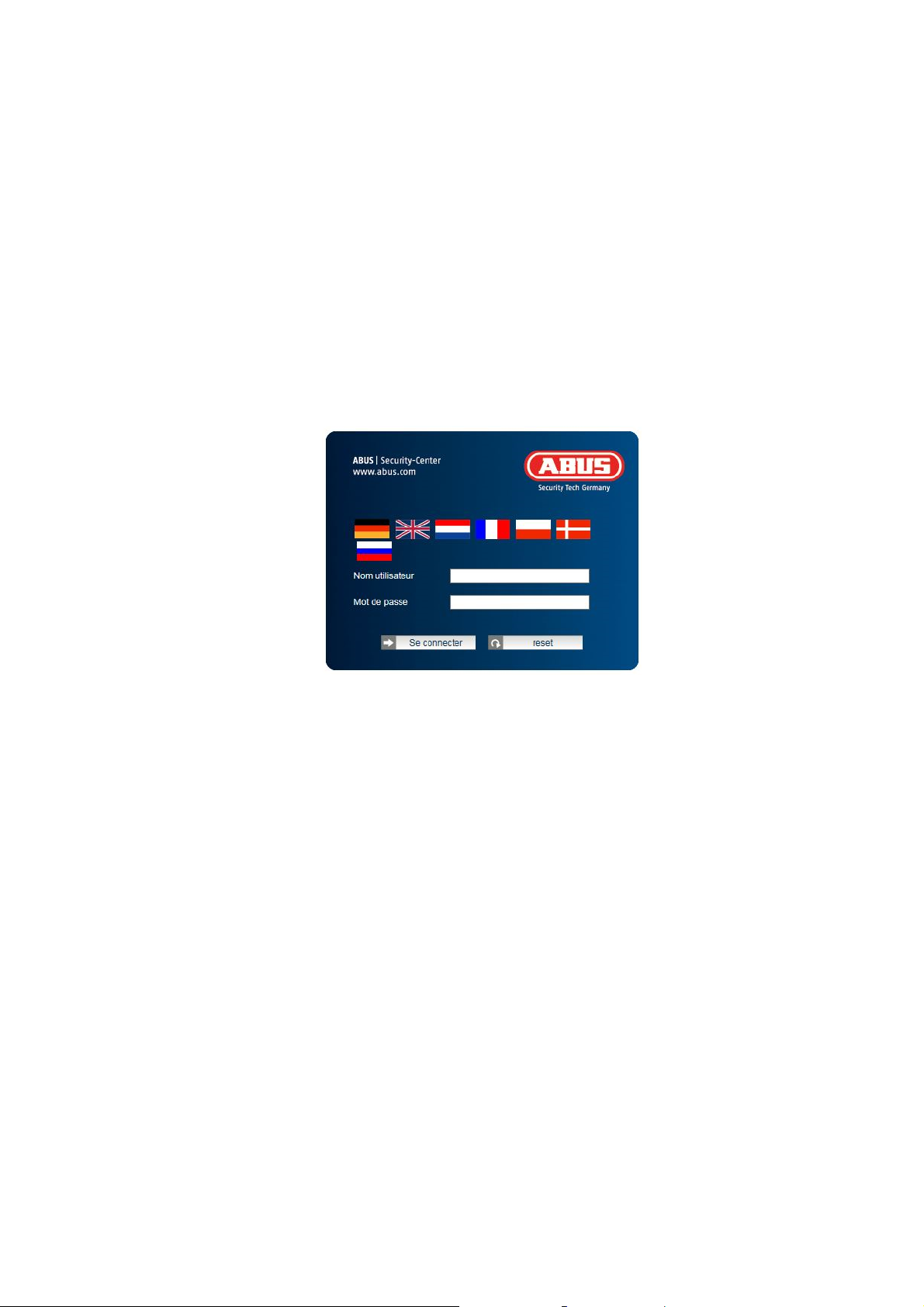
8. Saisie du mot de passe
Un mot de pa
l’administrateur doit immédiatement définir un nouveau mot de passe. Après l’enregistrement de ce
nouveau mot de passe administrateur, le nom d’utilisateur et le mot de passe seront demandés à chaque
utilisation.
Le compte administrateur est défini par défaut comme suit : nom d’utilisateur « admin » et mot de passe
« 12345 ». Lors de chaque accès à la caméra réseau, le navigateur affiche une fenêtre d'authentification et
invite à entrer le nom d'utilisateur et le mot de passe. Si vous n'avez plus accès à vos réglages individuels
pour le compte administrateur, veuillez vous adresser à notre assistance technique.
Veuillez procéder de la façon suivante pour entrer le nom d’utilisateur et le mot de passe :
Ouvrez l’Internet Explorer et entrez l’adresse IP de la caméra (p. ex. : « http://192.168.0.100 »).
Une fenêtre d'authentification apparaît :
sse administrateur est attribué à la caméra réseau par défaut. Pour des raisons de sécurité,
-> La connexion à la caméra réseau est alors établie et le système visualise un flux vidéo.
147
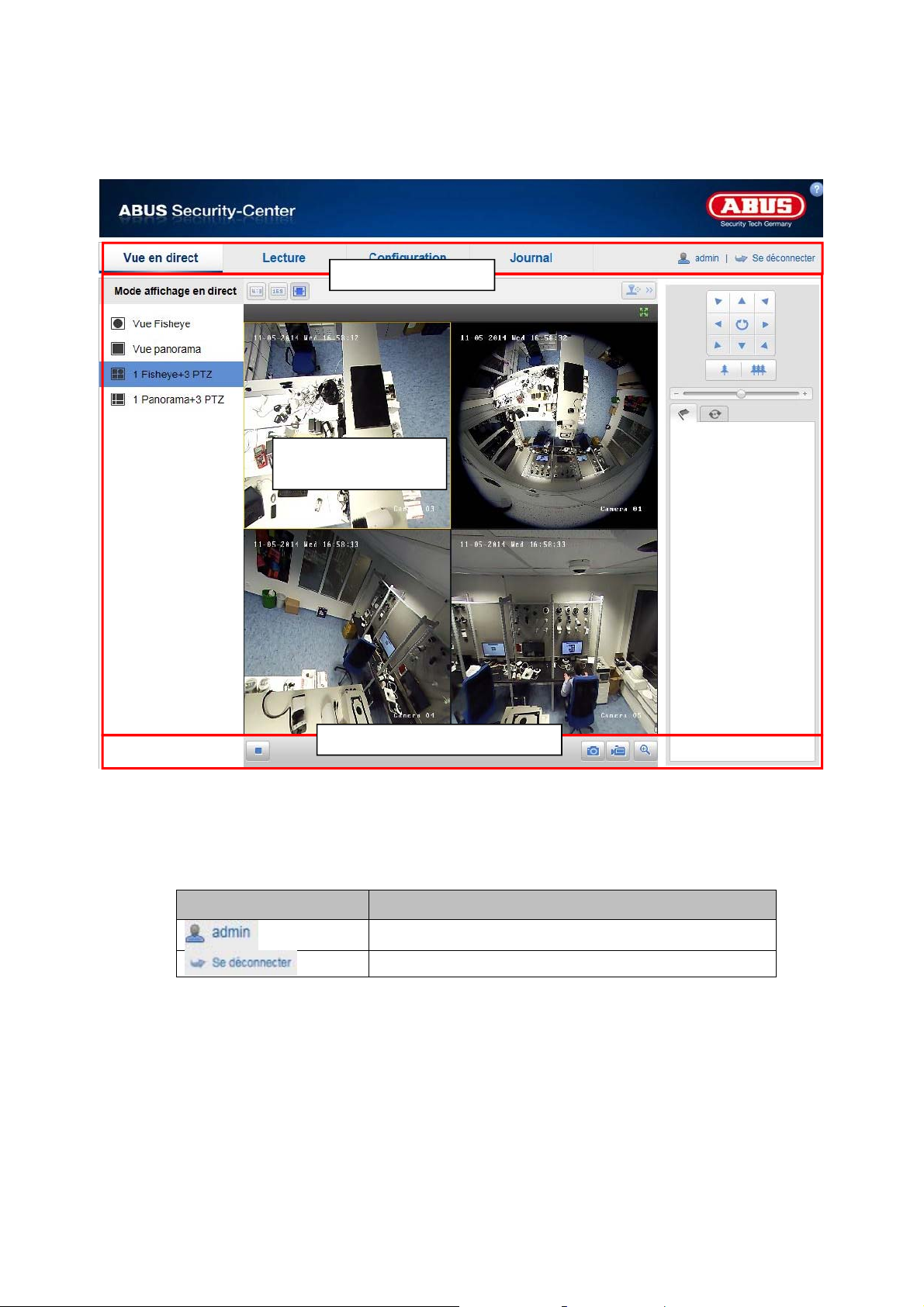
9. Fonctions utilisateur
Ouvrez la page de démarrage de la caméra réseau. L'interface est composée de la façon suivante :
barre des menus
visualisation en
temps réel
commande audio/vidéo
9.1 Barre des menus
En cliquant sur le registre correspondant, sélectionnez « Vue en direct », « Lecture », « Configuration » ou
« Journal ».
Bouton Description
Affichage de l'utilisateur connecté
Déconnexion de l’utilisateur
148
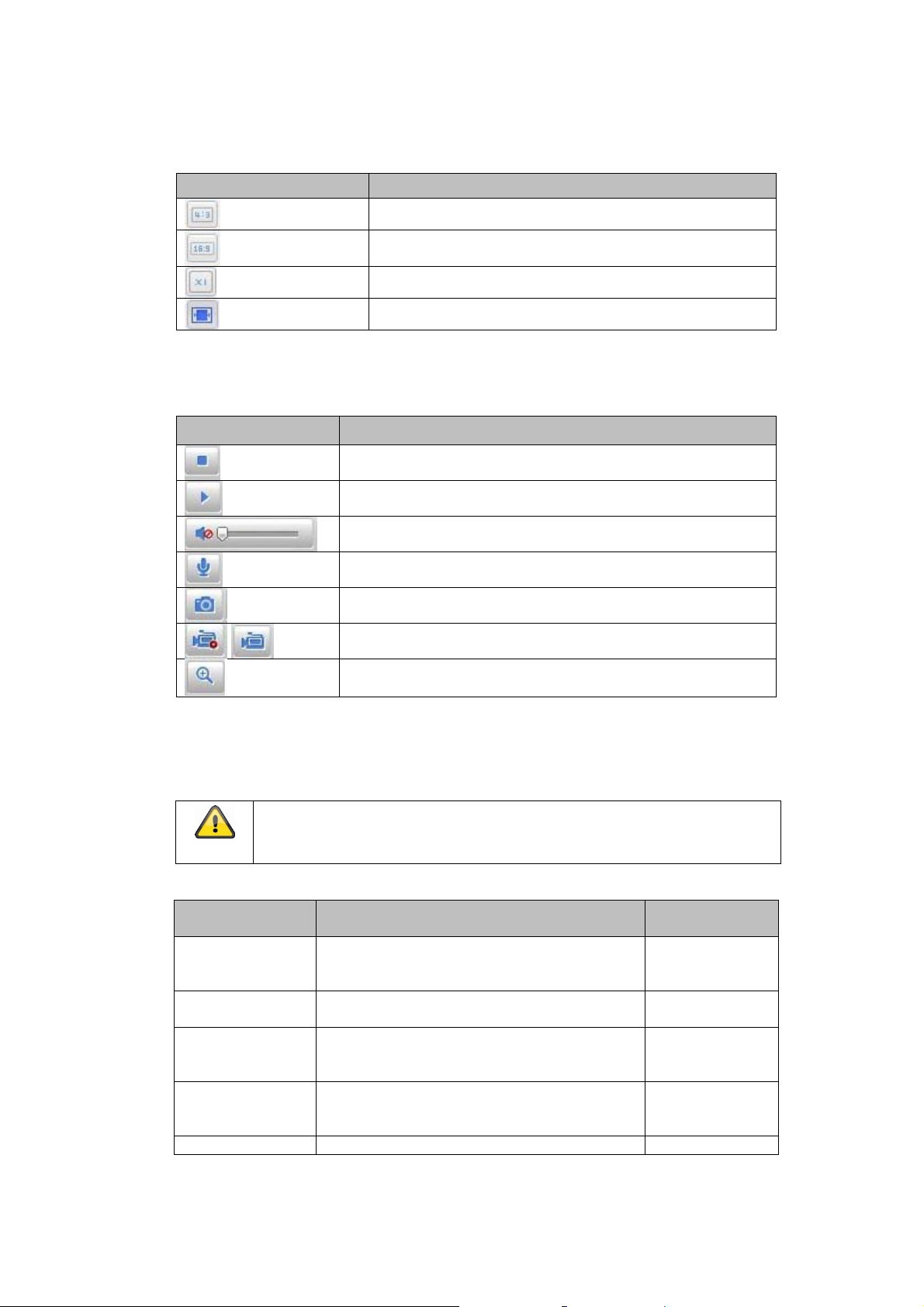
9.2 Affichage en temps réel
Vous po
uvez passer à l'affichage plein écran en double-cliquant.
9.3 Comman
Bouton Description
tiver la vue 4:3
Ac
Activer la vue 16:9
Afficher la taille d'origine
Adapter automatiquement la vue au navigateur
de audio/vidéo
Bouton
Description
Dé
sactiver l'affichage en temps réel
Activer l'affichage en temps réel
Activer/désactiver le son, régler le volume (TVIP83900)
Allumer/éteindre le microphone (TVIP83900)
9.4 Mode affi
Image instantanée (enregistrement momentané)
Démarrer/arrêter l'enregistrement manuel
Zoom numérique
chage en direct
La disponibilité des options dans la vue en direct diffèrent avec
l'activation et la désactivation du mode temps réel
(Configuration/Système/Paramètres fisheye).
Bouton
Vue Fisheye
Description
Vue 360° plein écran
Disponible en
mode
Mode temps
réel/mode
normal
Vue panorama Les carrés sont regroupés dans deux moitiés
Mode normal
de panorama
1 Fisheye + 3
PTZ
Un carré montre l'image fisheye 360°, les
trois autres sont représentés comme
Mode normal
caméras PTZ virtuelles
1 Panorama + 3
PTZ
Un carré montre l'image panoramique, les
trois autres sont représentés comme
Mode normal
caméras PTZ virtuelles
4 affichages PTZ 4 carrés comme caméras PTZ virtuelles Mode temps réel
149
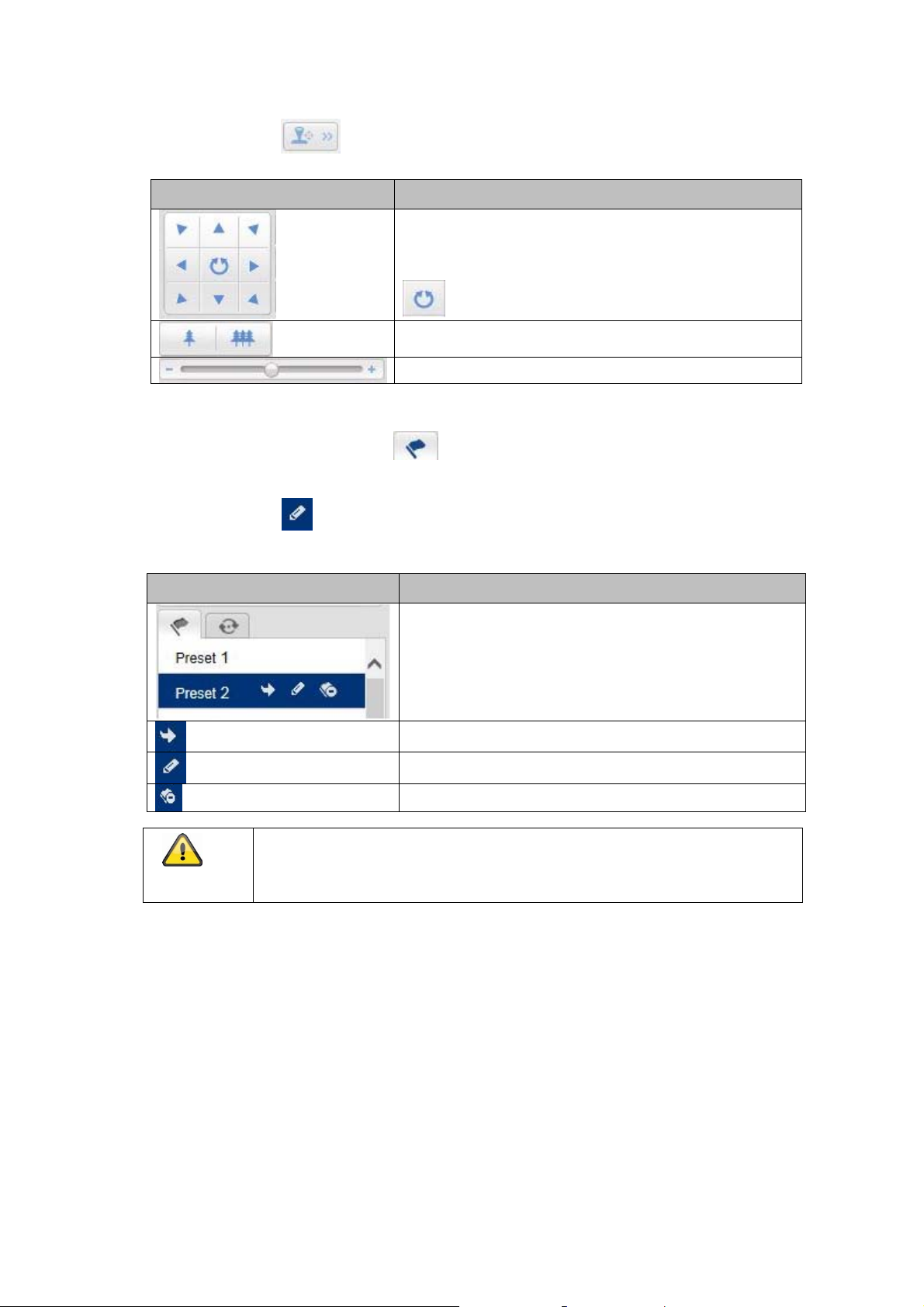
9.5 Commande PTZ
Cliquez sur le champ dans la vue en direct pour afficher la commande PTZ.
Bouton Description
Touches fléchées :
commande des mouvements d'inclinaison et
d'orientation
Démarrer/arrêter une rotation à 360°
Zoomer/dézoomer
Réglage de la vitesse PTZ
9.5.1 Préréglages
Sélectionnez l'onglet des préréglages pour appeler, régler ou supprimer jusqu'à 256 positions
préréglées. Utilisez les boutons de commande PTZ pour sélectionner la position souhaitée.
Cliquez sur le bouton
Bouton Description
pour enregistrer les préréglages.
Il faut faire attention que la position Zoom n'est pas
enregistrée dans les préréglages. Les positions préréglées
devront donc toujours être sauvegardées en dézoomage.
Sélection de la position préréglée souhaitée. La position
sélectionnée apparaît sur fond bleu.
Consulter la position
Créer la position
Effacer la position
150
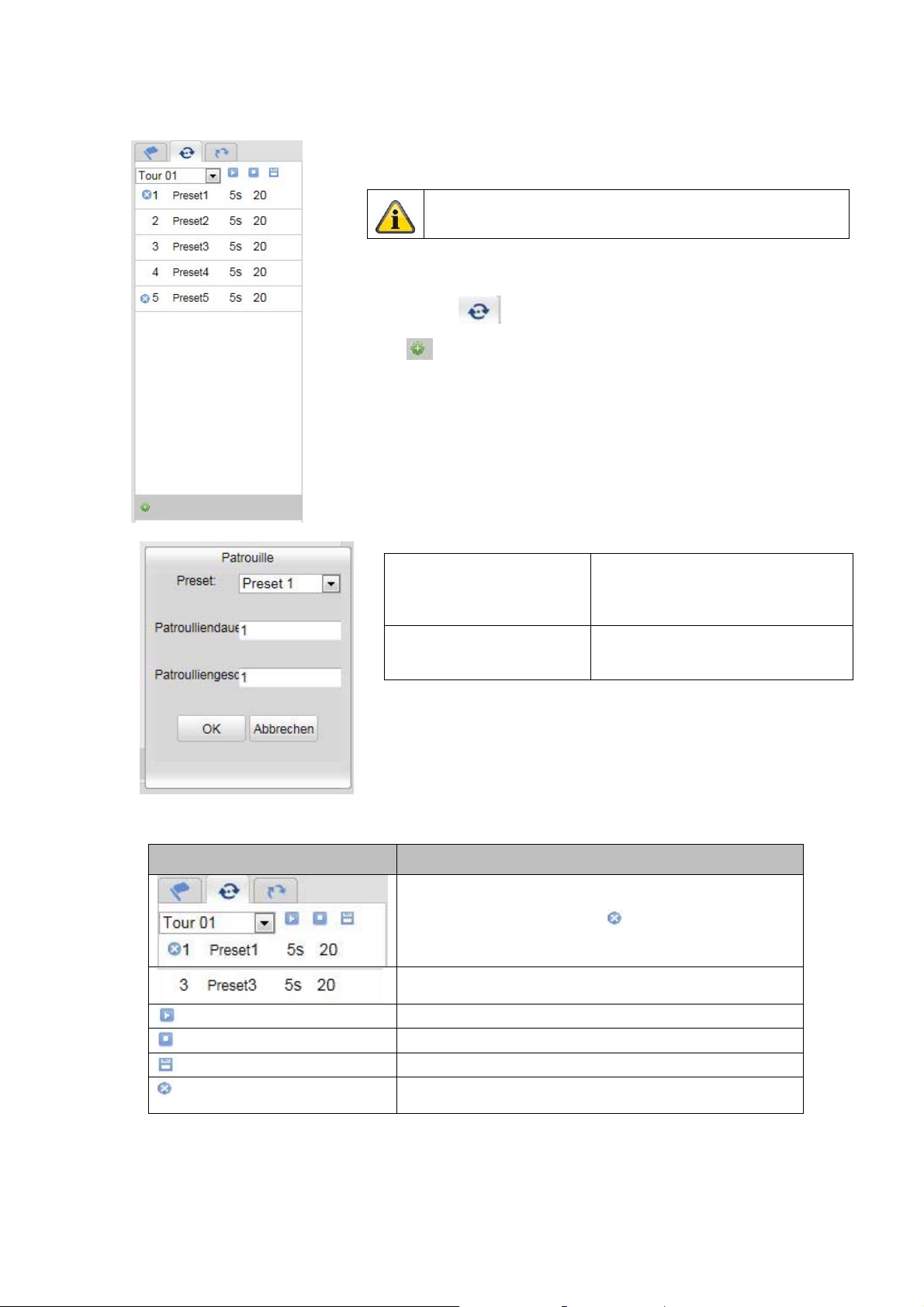
9.6 Réglages Tour
Un tour est composé d'une série de préréglages. Vous pouvez créer jusqu'à 8
tours ave
c jusqu'à 32 préréglages chacun.
Veuillez noter que les préréglages devant être ajoutés à un
tour sont déjà prédéfinis.
Veuillez p
rocéder comme suit pour créer un nouveau tour :
Sélectionnez l'onglet Patrouille. Sélectionnez le tour souhaité. Cliquez
sur le bouton pour ajouter des préréglages au tour.
Sélectionnez le préréglage souhaité et réglez la durée et la vitesse de
patrouille.
Durée du tour Temps d’arrêt sur une position
préréglée. Après écoulement de
cette durée, la caméra passe au
prochain préréglage.
Vitesse du tour Réglage de la vitesse de
déplacement vers le prochain
préréglage.
Bouton Description
Sélection du tour souhaité.
Si vous cliquez sur le bouton
est réinitialisé.
Position préréglée ajoutée avec durée et vitesse du tour.
Démarrer tour
Arrêter tour
Enregistrer tour
Supprimer la position préréglée ; pour le préréglage 1, le
tour entier est supprimé
151
du préréglage 1, le tour
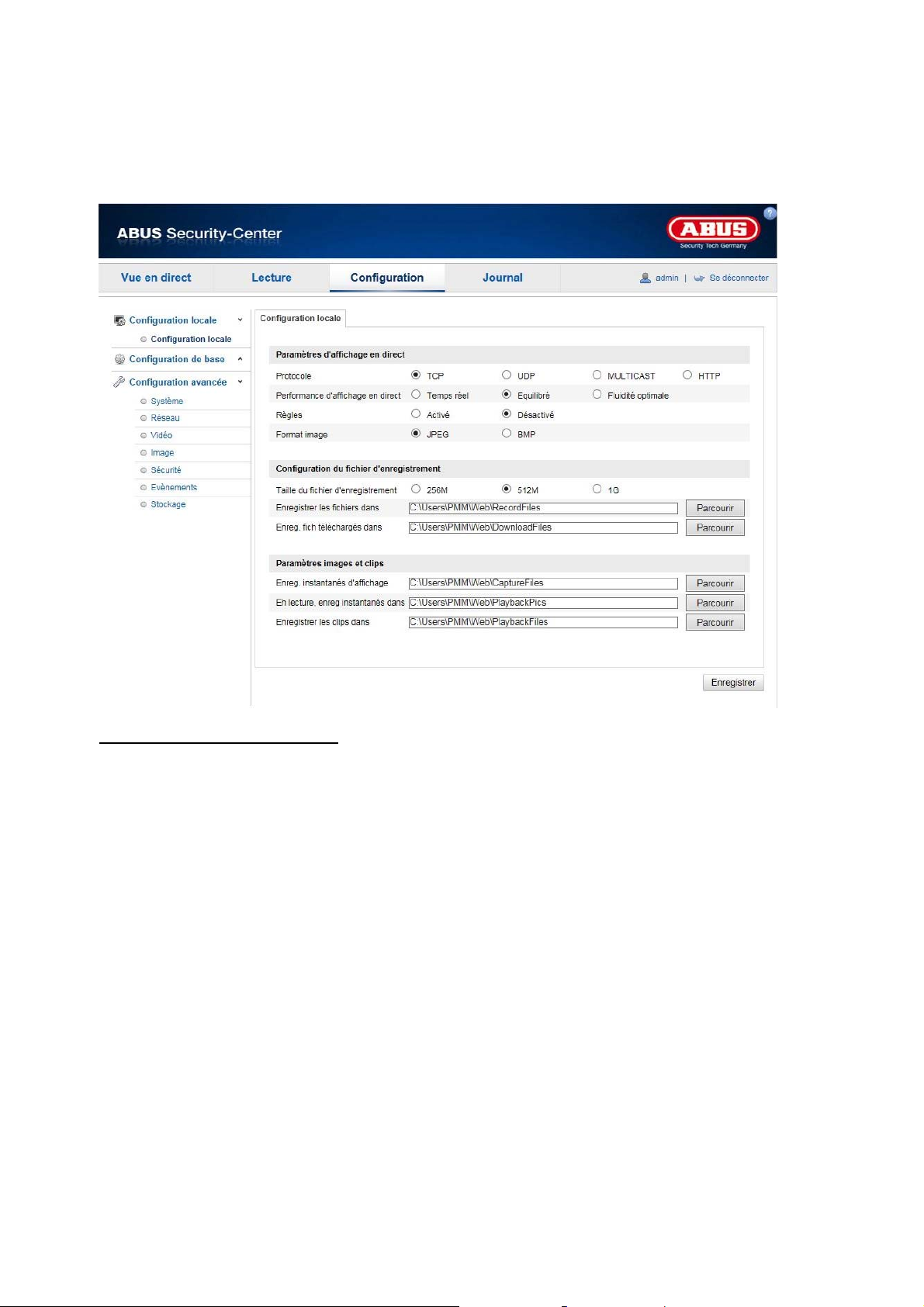
10. Configuration
10.1. Configuration locale
Le menu « Configuration locale » vous permet de procéder aux réglages pour l'affichage en temps réel, les
chemins des fichiers d'enregistrement et les enregistrements momentanés.
Paramètres d'affichage en direct
Vous pouvez régler ici le type de protocole et la performance d'affichage en direct de la caméra.
Journal
TCP :
mise à disposition complète des données streaming ainsi que qualité vidéo élevée, cela influe
cependant sur la transmission en temps réel
UDP :
transmission audio et vidéo en temps réel
MULTICAST :
HTTP :
Performance d'affichage en direct
Vous pouvez procéder ici au réglage de la performance de l'affichage en direct.
Règles
Dès que cette fonction est activée, un cadre s'affiche autour de la zone déclenchée dans l'image en temps
réel lorsque la détection de mouvement est utilisée et déclenchée.
offre la même qualité que TCP, mais des ports spéciaux ne sont pas configurés dans la
utilisation du protocole Multicast (les composants du réseau doivent prendre en charge
Multicast). D'autres paramètres Multicast se trouvent sous Configuration/Réseau.
configuration du réseau.
152
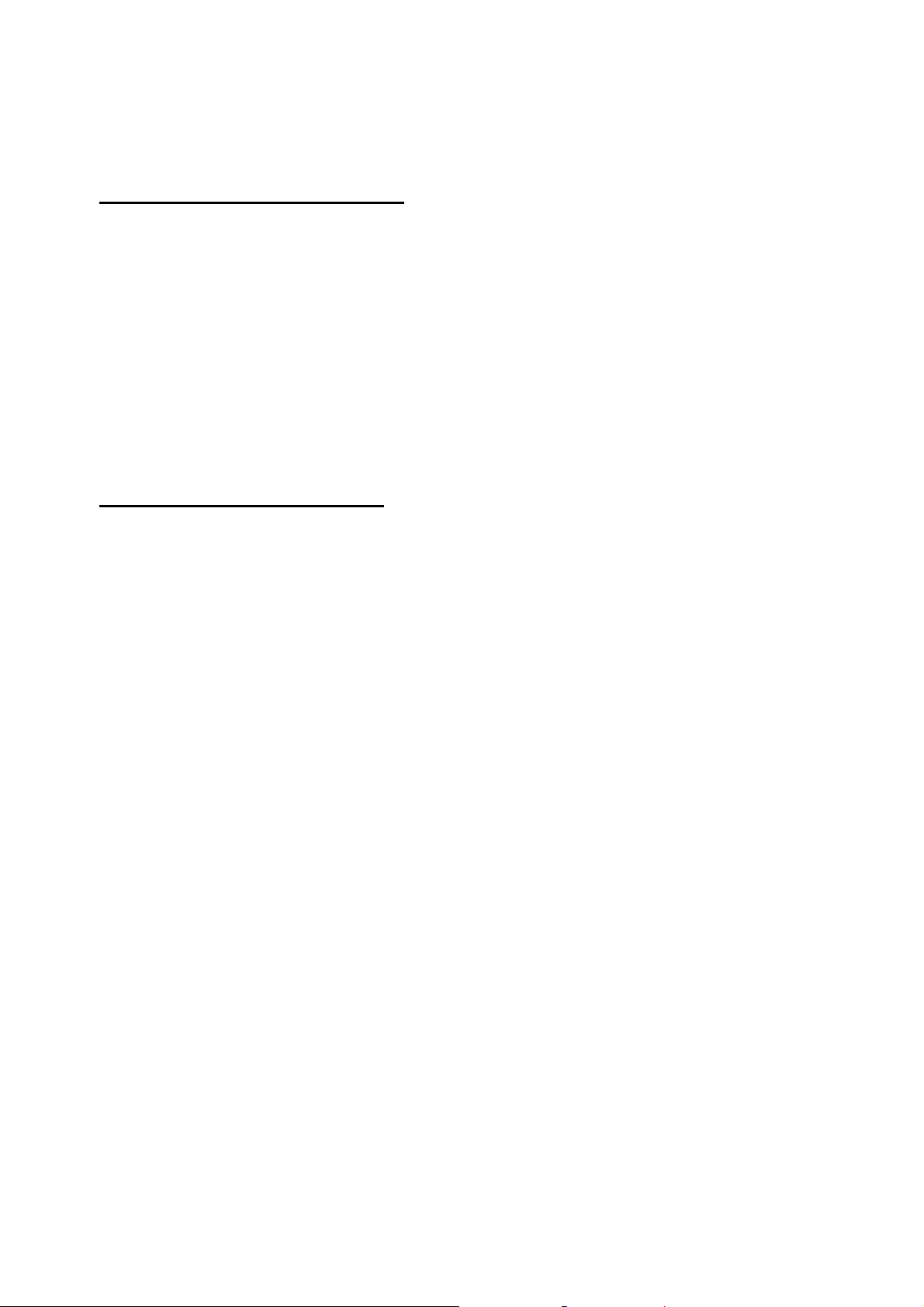
Format d'image
Réglage du format auquel l'image simple de la vue directe (bouton Image instantanée) doit être enregistrée
(JPEG, BMP).
Configuration du fichier d'enregistrement
Vous pouvez ici définir la taille de fichier pour les enregistrements, le chemin d'enregistrement et le chemin
pour les fichiers téléchargés. Cliquez sur « Enregistrer » pour appliquer les modifications.
Taille du fichier d'enregistrement
Vous avez le choix entre 256 Mo, 512 Mo et 1 Go comme taille de fichier pour les enregistrements et les
vidéos téléchargées.
Enregistrer les fichiers dans
Vous pouvez déterminer ici le chemin de fichier qui doit être utilisé pour les enregistrements manuels.
Le chemin C:\\<Utilisateur>\<Nom de l'ordinateur>\Web\RecordFiles est utilisé par défaut.
Enregistrer fichier téléchargé dans
Vous pouvez déterminer ici le chemin de fichier pour les vidéos téléchargées.
Le chemin suivant est proposé par défaut : C:\\<Utilisateur>\<Nom de l'ordinateur>\Web\DownloadFiles
Paramètres d'enregistrement d'images
Vous pouvez ici enregistrer les chemins pour les images instantanées prises pendant la lecture et les vidéos
découpées.
Enreg. instantanés d'affichage
Sélectionnez le chemin de fichier pour les instantanés provenant de la vue en direct.
Le chemin suivant est proposé par défaut : C:\\<Utilisateur>\<Nom de l'ordinateur>\Web\CaptureFiles
En lecture, enreg instantanés dans
Vous pouvez enregistrer ici le chemin sous lequel les instantanés provenant de la lecture doivent être
enregistrés.
Le chemin suivant est proposé par défaut : C:\\<Utilisateur>\<Nom de l'ordinateur>\Web\PlaybackPics
Enregistrer les clips dans
Vous pouvez enregistrer ici le chemin sous lequel les vidéos doivent être enregistrées.
Le chemin suivant est proposé par défaut : C:\\<Utilisateur>\<Nom de l'ordinateur>\Web\PlaybackFiles
153
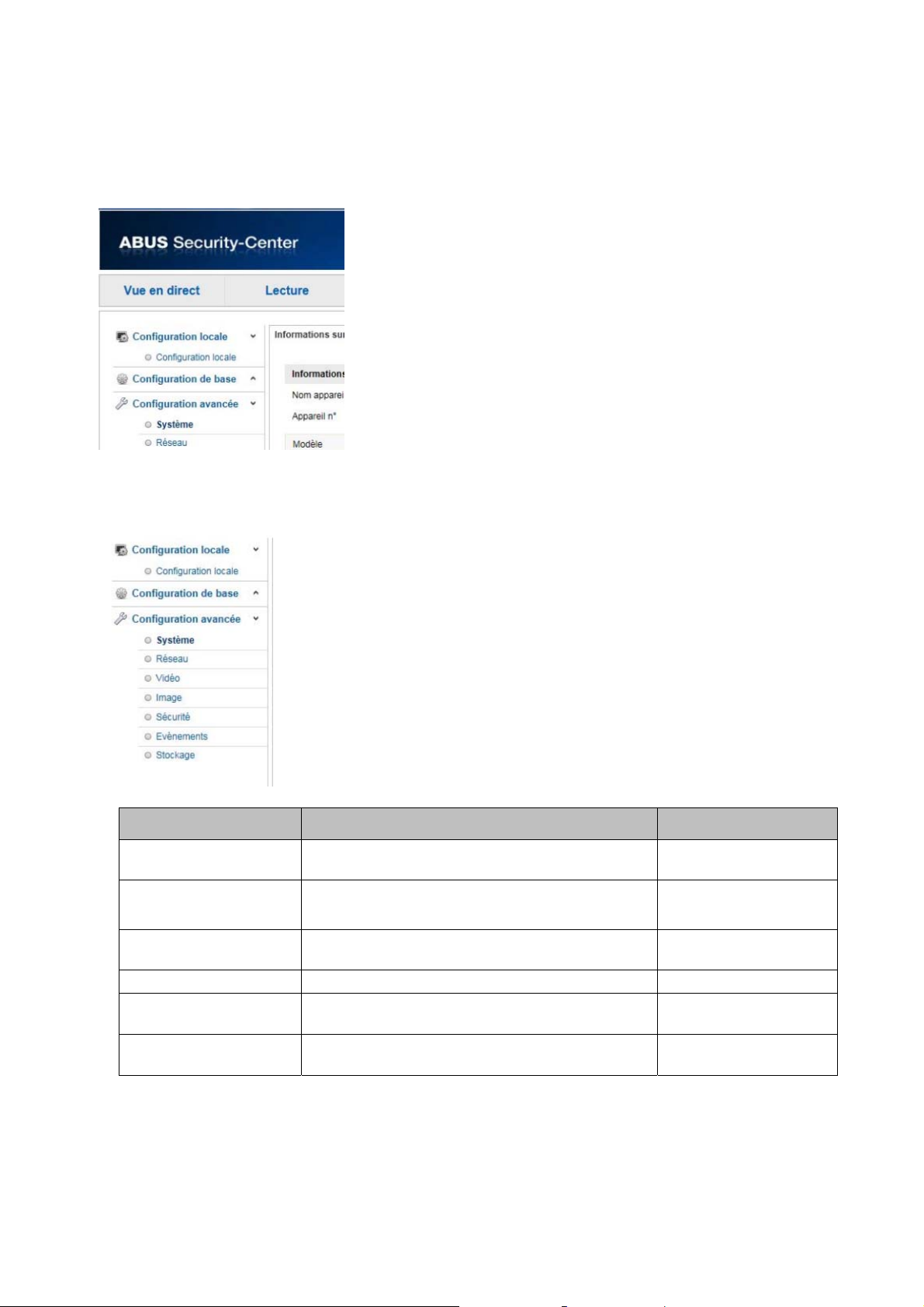
10.2 Configuration de base
Vous trouverez tous les réglages de la « Configurati
on de base » au menu « Configuration avancée ».
Veuillez à ce propos tenir compte de la colonne « Disponible en » dans les descriptions de la « Configuration
avancée ».
10.3 Configuration avancée
10.3.1 Sy
stème
Menu Description Disponible en mode
Informations sur le
matériel
Réglage de l'heure
Affichage des informations sur le matériel Configuration de base,
Configuration avancée
Configuration de l'indication de l'heure Configuration de base,
Configuration avancée
Maintenance
Configuration de la maintenance du système Configuration de base,
Configuration avancée
RS485
Heure d'été
non utilisé
Configuration du passage automatique à l'heure
Configuration avancée
d'été
Paramètres fisheye
Configuration Mode temps réel activé/désactivé
Configuration avancée
et montage au mur/sol/plafond
154
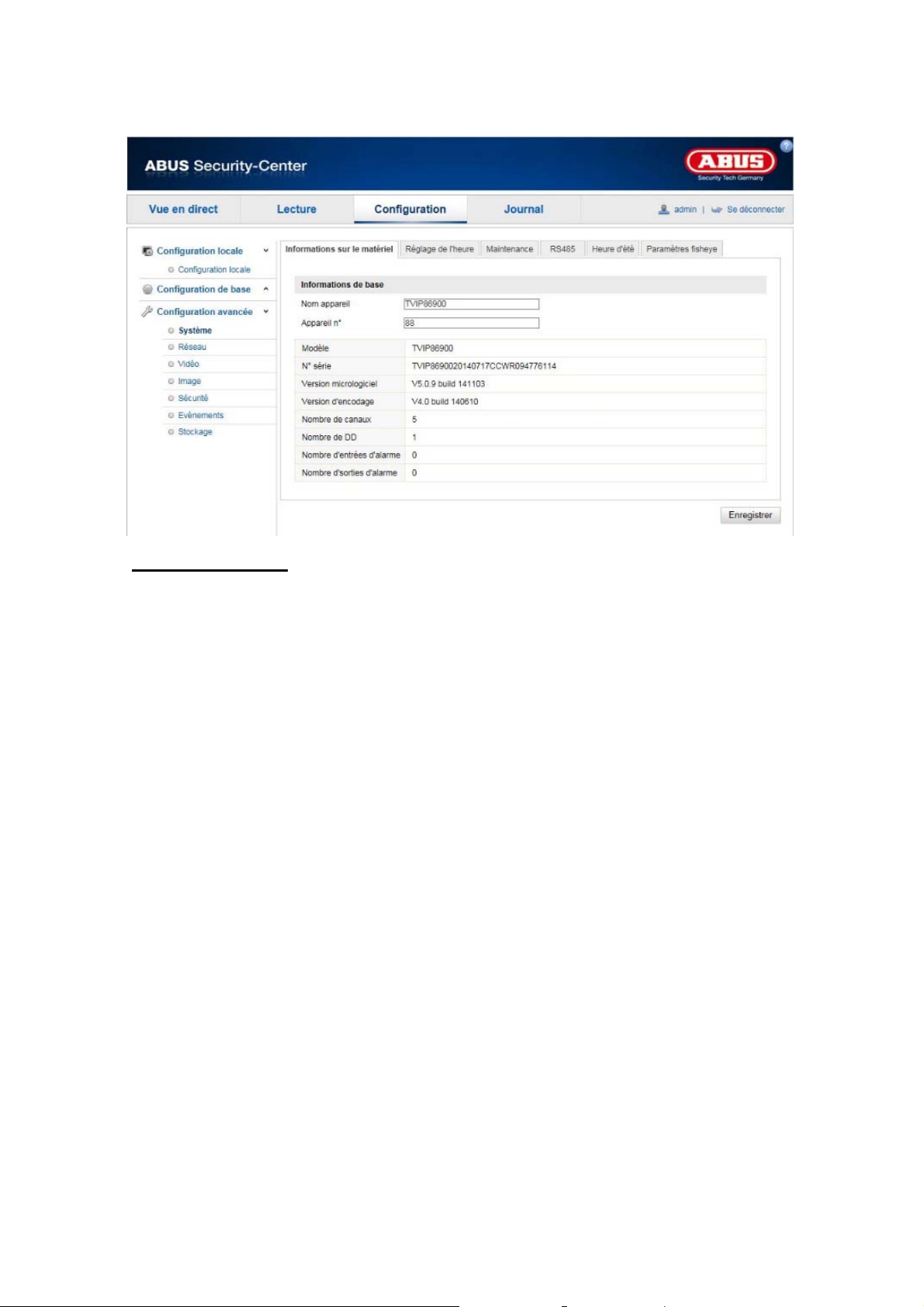
10.3.1.1 Informations sur le matériel
Informations de base
Nom appa
reil :
Vous pouvez ici attribuer un nom d'appareil au speeddome. Cliquez sur « Enregistrer » pour le
mémoriser.
Modèle :
Affichage du numéro du modèle
N° série :
Affichage du numéro de série
Version micrologiciel :
Affichage de la version du micrologiciel
Version d'encodage :
Affichage de la version de codage
Nombre de canaux :
Affichage du nombre de canaux
Nombre de HDD/SD :
Nombre de supports d'enregistrement installés (carte SD, 1 max.)
Nombre d’entrées d’alarme :
Affichage du nombre d'entrées d'alarme
Nombre de sorties d'alarme :
Affichage du nombre de sorties d'alarme
155
